Cómo aclarar la piel con Photoshop nivel profesional - Fácil y rápido

¿Adobe Photoshop que es y para que sirve? es un increíble editor de gráficos, usado muy comúnmente como lo dice su nombre para fotografías y gráficos. Este programa empezó a usarse en 1990 y desde entonces ha tenido un gran avance en sus herramientas, convirtiéndose en uno de los editores más usados.
¿Te encanta la fotografía, pero aún hay detalles de este editor que te cuesta dominar? Con este post aprenderás cómo aclarar la piel con Photoshop. Verás cómo hacerlo de una manera rápida y fácil con tan solo unos sencillos pasos que debes seguir.
¿Cómo aclarar la piel en Photoshop rápido y fácil?
¿Te has preguntado cómo hacen las modelos para tener una piel tan perfecta? Pues, muy fácil usando Photoshop. Por eso, ahora tú también podrás editar tus fotos a un nivel profesional con tan solo unos pasos.
Debes tener en cuenta que, los retoques que hagas en tus fotografías no resulten ser un cambio abrupto, pues de esa manera no se verá natural.
- Descarga Adobe Photoshop en su pagina oficial.
- Abre en Photoshop la foto que utilizarás y una vez que la imagen este en el fondo del programa, debes determinar en qué parte deseas aclarar la piel.
- Ahora, crea una capa, para que te vayas dando cuenta que cambios va teniendo tu imagen original.
- Luego, crea una máscara, para ello haz clic en “Crear máscara de capa” que aparece en la parte inferior de la pantalla.
- Selecciona la herramienta de “Pincel” para marcar las áreas concretas, debes configurar el color blanco para rellenar todo el espacio alrededor de la piel.
- Luego de haber rellenado, debes ir a la sección de “Ajustes” y activa la opción de “Capa inferior” para que todos los detalles que vayas a realizar se queden en la piel que seleccionaste.
- Utiliza la opción de “Brillo” para aclarar la piel, puedes modificar que tan clara quieres la piel.
- Para finalizar, debes agrupar las capas principales, para que se guarden todos los cambios que modificaste en tu foto y listo.
Si notas que aún quedan pequeñas partes sin aclarar debes agrandar la foto y cambiar el tamaño del pincel para pasar por esas pequeñas partes. Voltea la imagen y baja el volumen de la opacidad y flujo para pasarlo por esas pequeñas partes donde se ve la diferencia de piel.
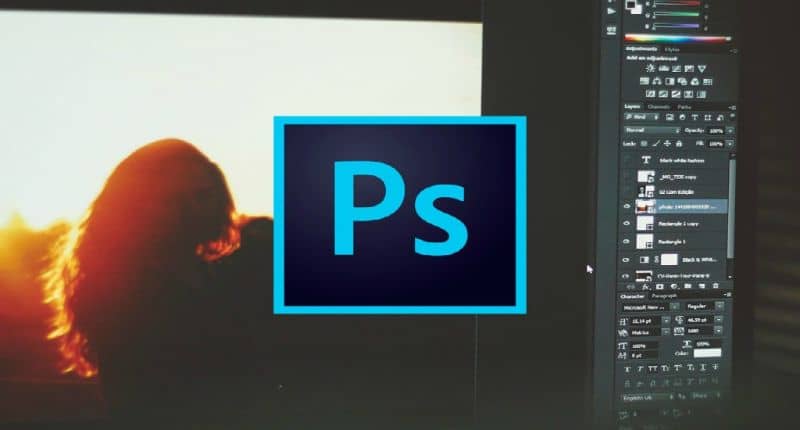
¿Qué puntos importantes debo considerar al hacer una fotografía profesional?
Es importante destacar que no solo podrás hacer estos retoques profesionales con la última versión de Photoshop, en sus versiones anteriores también encontrarás estas útiles herramientas. Ademas puedes tener otras alternativas a Adobe Photoshop para editar imágenes.
Así como todos los editores creativos quieren hacer ver sus fotografías llamativas tú no eres la excepción. Por eso, te enseñaremos algunos consejos para que consideres aplicarlos en tus próximas fotografías.
- La fotografía es un arte, por eso hacer una fotografía profesional requiere de tiempo y paciencia, para que los detalles te queden perfectos y bien ordenados. Lo más importante a la hora de editar una fotografía, es que no se note que la foto esta retocada para que se vea original.
- Identifica cual es la mejor foto a editar, esto te ayudará a ahorrar tiempo, ya que si una fotografía no está bien desde el principio tomará más trabajo retocarla.
- Educa bien tu visión fotográfica, tener esto presente te ayudará al momento de cuadrar la exposición, el volumen y el tamaño de la fotografía profesional.
- Innova en las herramientas, Photoshop es un editor muy completo, donde puedes utilizar muchas técnicas al momento de colocar luces o efectos, o como en este caso aclarar la piel.
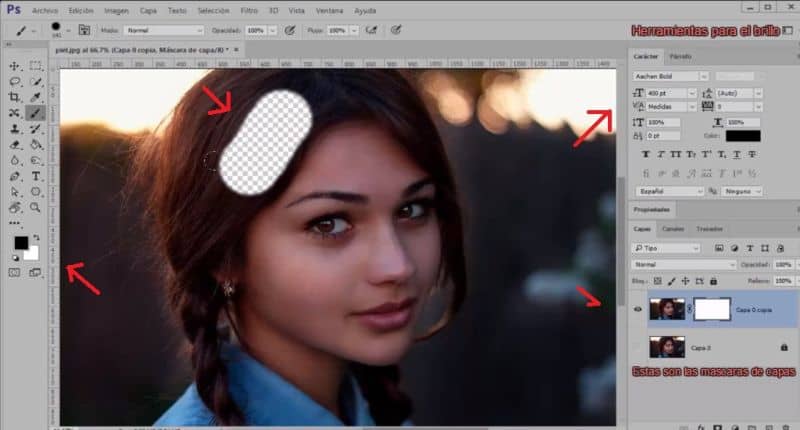
Esperamos que esta información te haya resultado útil para que puedas utilizar estas técnicas profesionales en tus fotografías y tus fotos llamen la atención de todos. Si ya aprendiste cómo aclarar la piel con Photoshop, te invitamos a continuar leyendo nuestro blog, ya que fue creado para responder cualquier tipo de duda.